Uključivanje mikrofona na prijenosnom računalu s operacijskim sustavom Windows 10
Obično, kada pokrenete laptop, mikrofon radi i spreman za upotrebu. U nekim slučajevima to možda nije slučaj. Ovaj članak opisuje kako uključiti mikrofon na sustavu Windows 10.
Uključivanje mikrofona na prijenosnom računalu s operacijskim sustavom Windows 10
Vrlo rijetko, uređaj se mora ručno uključiti. To se može obaviti pomoću ugrađenih alata operacijskog sustava. Ne postoji ništa teško u ovoj metodi, tako da će se svi nositi s tim zadatkom.
- U ladici pronađite ikonu zvučnika.
- Pritisnite desnu tipku miša i otvorite stavku "Uređaji za snimanje" .
- Nazovite kontekstni izbornik na hardveru i odaberite "Omogući" .
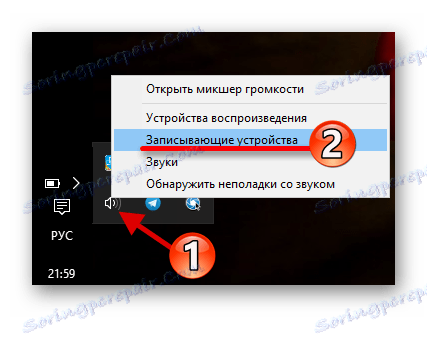

Postoji još jedna opcija za uključivanje mikrofona.
- U istom odjeljku možete odabrati uređaj i otvoriti "Svojstva" .
- Na kartici "Općenito" potražite "Uporaba uređaja".
- Postavite željene parametre - "Upotrijebite ovaj uređaj (uključeno)".
- Primijeni postavke.
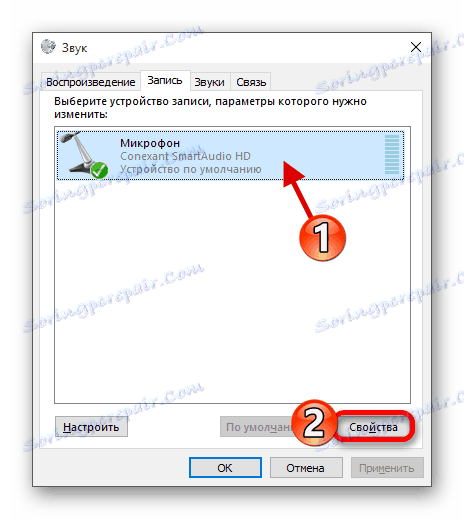
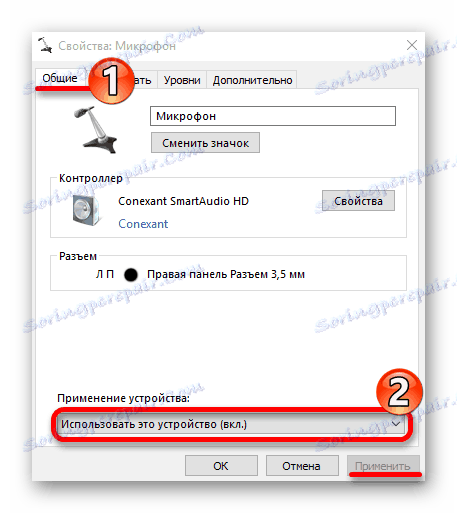
Sada znate uključiti mikrofon u prijenosnom računalu na sustavu Windows 10. Kao što možete vidjeti, u tome nema ništa teško. Naša stranica također ima članke o tome kako postaviti opremu za snimanje i eliminirati moguće probleme u svom radu.
Vidi također: Rješavanje problema neucinkovitosti mikrofona u sustavu Windows 10